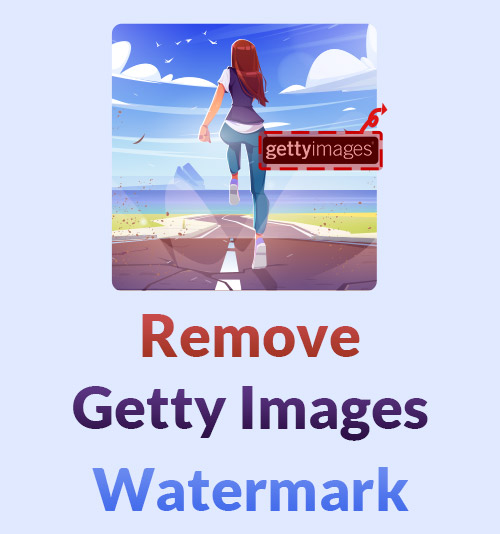
Хотели бы вы посещать веб-сайты с изображениями и сохранять великолепные фотографии? Вы бы установили эти привлекательные изображения в качестве обоев рабочего стола или разместили бы их в социальных сетях после внесения некоторых изменений? Вы должны сказать «Да», а затем пожаловаться, что большинство изображений помечены отвлекающими водяными знаками.
Водяные знаки необходимы для уважения усилий автора. Поэтому большинство веб-сайтов с изображениями, таких как Getty Images, будут добавлять водяные знаки к своим изображениям и требовать авторитета.
Как один из крупнейших стоков изображений, Getty Images уделяет большое внимание защите авторских прав авторов. Вы должны потратить огромные деньги, чтобы получить лицензию на изображение Getty. В противном случае фотографии, которые вы загружаете с Getty Images, будут помечены логотипом авторского права, что предотвратит несанкционированное использование фотографии.
В связи с этим популярным вопросом стал вопрос, как удалить водяной знак Getty Images. Эта функция научит вас, как удалить водяной знак с фотографии 7 эффективными способами. Пожалуйста, прочитайте, чтобы получить то, что вам нужно.
Часть 1: Средство удаления водяных знаков Getty Images на ПК
Почти все профессиональные фоторедакторы, такие как Photoshop, запускают инструменты для удаления водяных знаков. Кроме того, вы также можете использовать специальные средства для удаления водяных знаков.
На самом деле удаление водяных знаков с фотографий не требует никаких навыков. В этой части рассказывается о том, как самым быстрым способом удалить водяной знак Getty Images с помощью AnyErase и как вылечить водяные знаки в Photoshop и HitPaw.
1. AnyErase — самый простой способ удалить водяной знак Getty Images
AnyErase это простой ластик водяных знаков для удаления нежелательных областей с фотографий. AnyErase на базе искусственного интеллекта обнаруживает объекты, которые вы закрашиваете, а затем удаляет их, не ухудшая фон. Таким образом, вы можете уверенно использовать его, чтобы избавиться от всех нежелательных объектов, таких как фотобомбардировщики, беспорядок и деревья, с фотографии, которая должна быть идеальной.
Удаление отвлекающего водяного знака изображения Getty — это просто кусок пирога для AnyErase. Почему бы вам не скачать полезный AnyErase на твоем компьютере?
AnyErase
Удаляйте водяные знаки с видео и изображений волшебным образом
- для Windows 10/8/7
- для Mac OS X 14+
- для Android
Теперь вы знаете, как удалить водяной знак Getty Images с помощью AnyErase.
- Откройте AnyErase на вашем рабочем столе, и вы можете увидеть интуитивно понятный интерфейс. Затем выберите параметр «Удалить водяной знак изображения», чтобы загрузить фотографию с водяным знаком Getty Images.
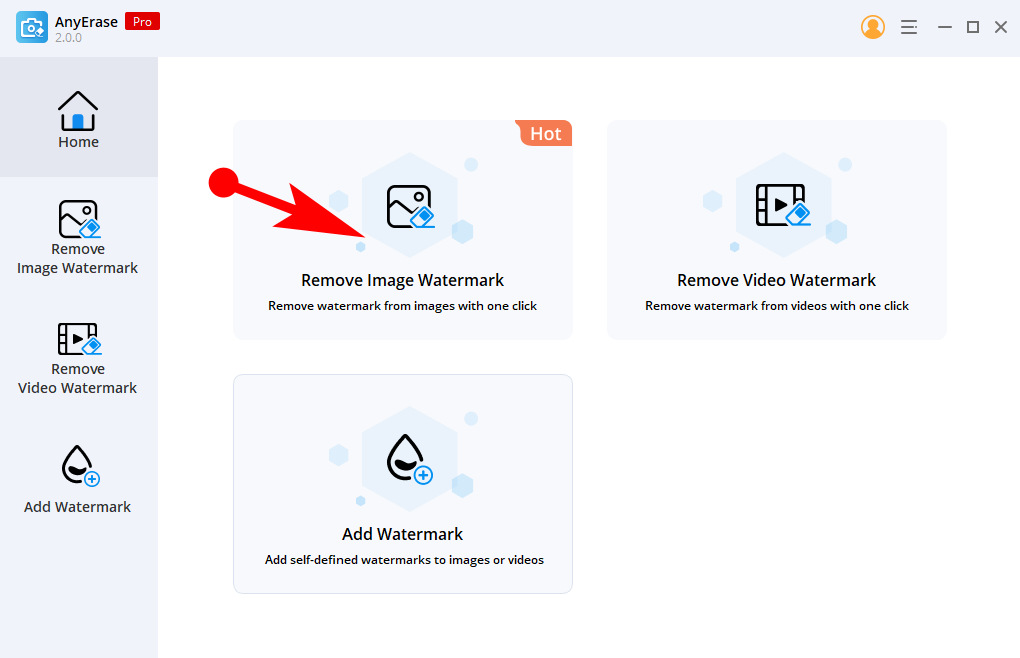
- Щелкните значок «Прямоугольник», чтобы обрамить водяной знак одним перетаскиванием. Или вы можете использовать кисть, чтобы аккуратно нарисовать водяной знак.
После выбора водяного знака вы должны без колебаний нажать кнопку «Стереть», чтобы удалить водяной знак с фотографии.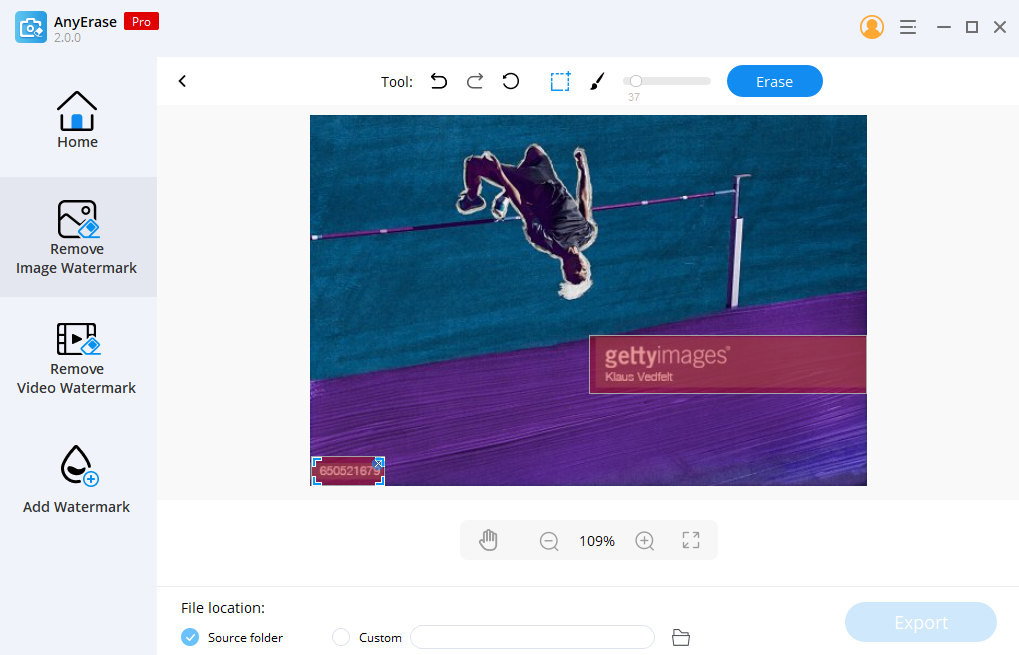
- Вы можете увидеть, что на фотографии нет следов водяных знаков, а затем перейти к панели «Экспорт», чтобы загрузить окончательное изображение.
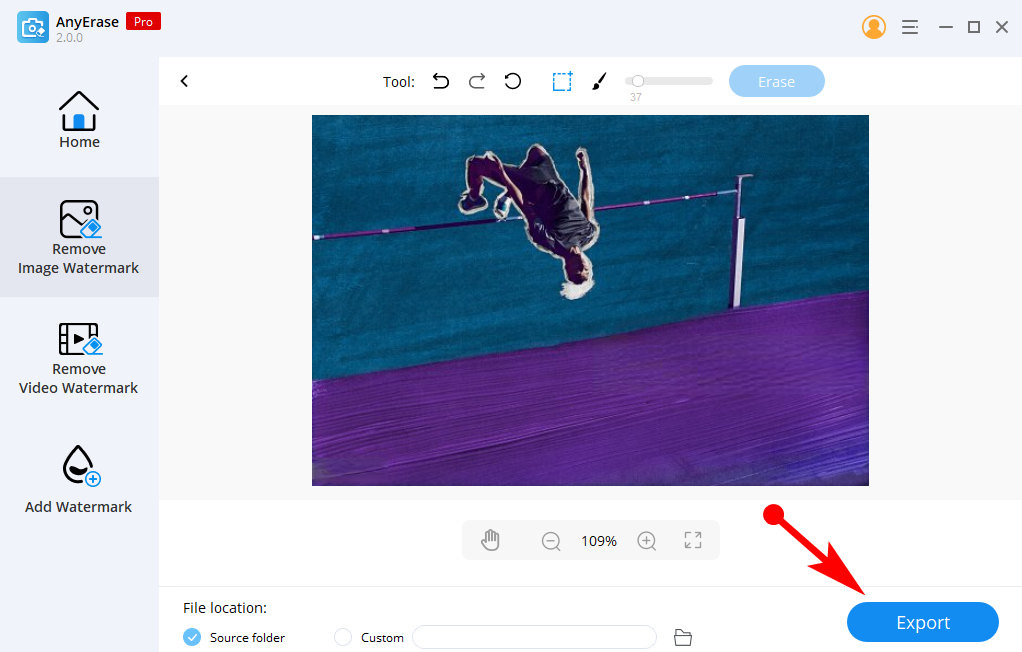
2. Как удалить водяной знак Getty Images в Photoshop
- Запустите Photoshop и нажмите «Открыть» в домашнем интерфейсе, чтобы импортировать фотографию. Если вы уже находитесь в окне редактирования, вы можете выбрать «Файл» > «Открыть» в строке меню, чтобы открыть новый файл фотографии.
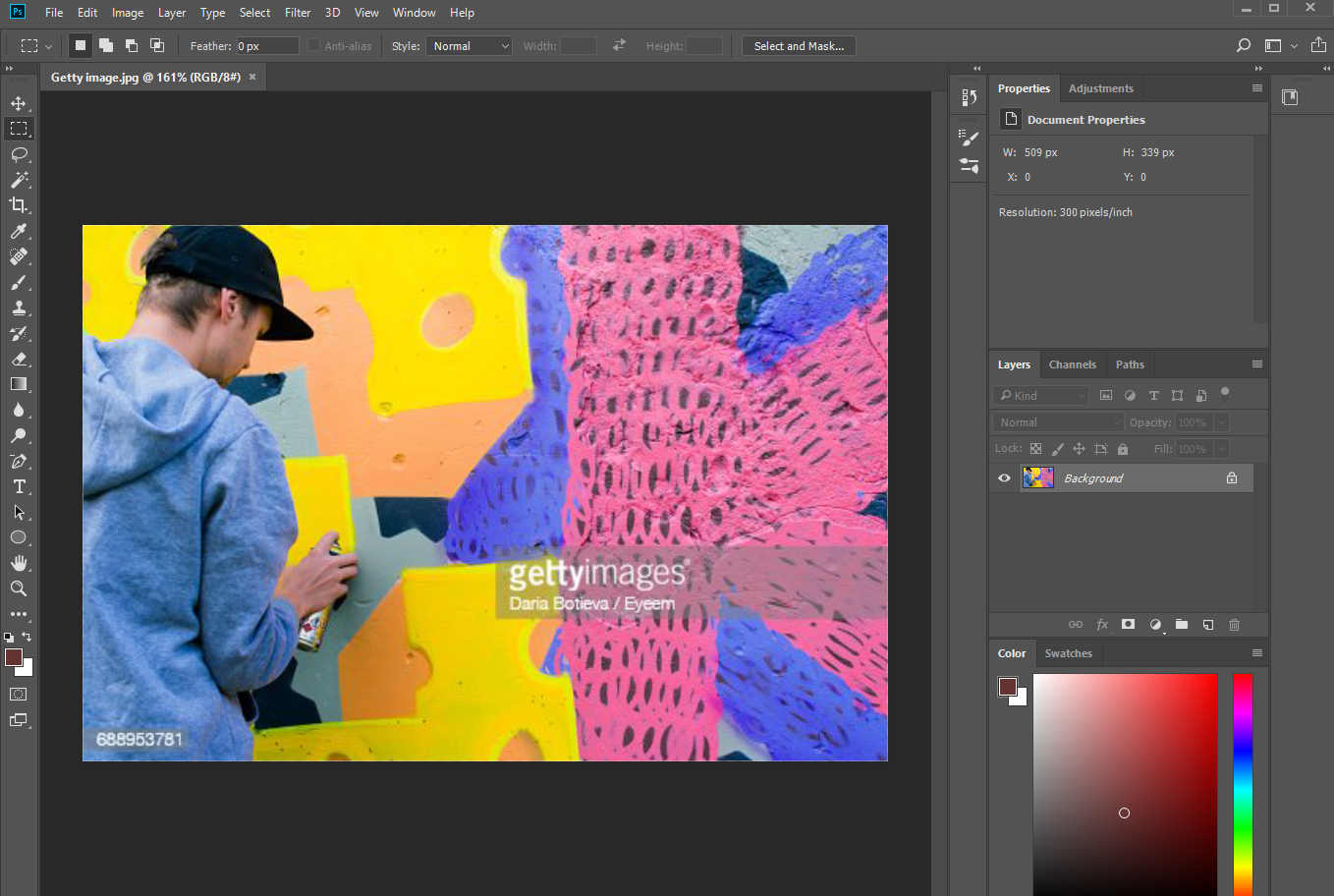
- Переместитесь вперед, чтобы выбрать инструмент Rectangular Marquee Tool на левой панели инструментов и нарисуйте прямоугольное пространство вокруг водяного знака. Более поздний лечебный инструмент работает только в выбранной зоне.
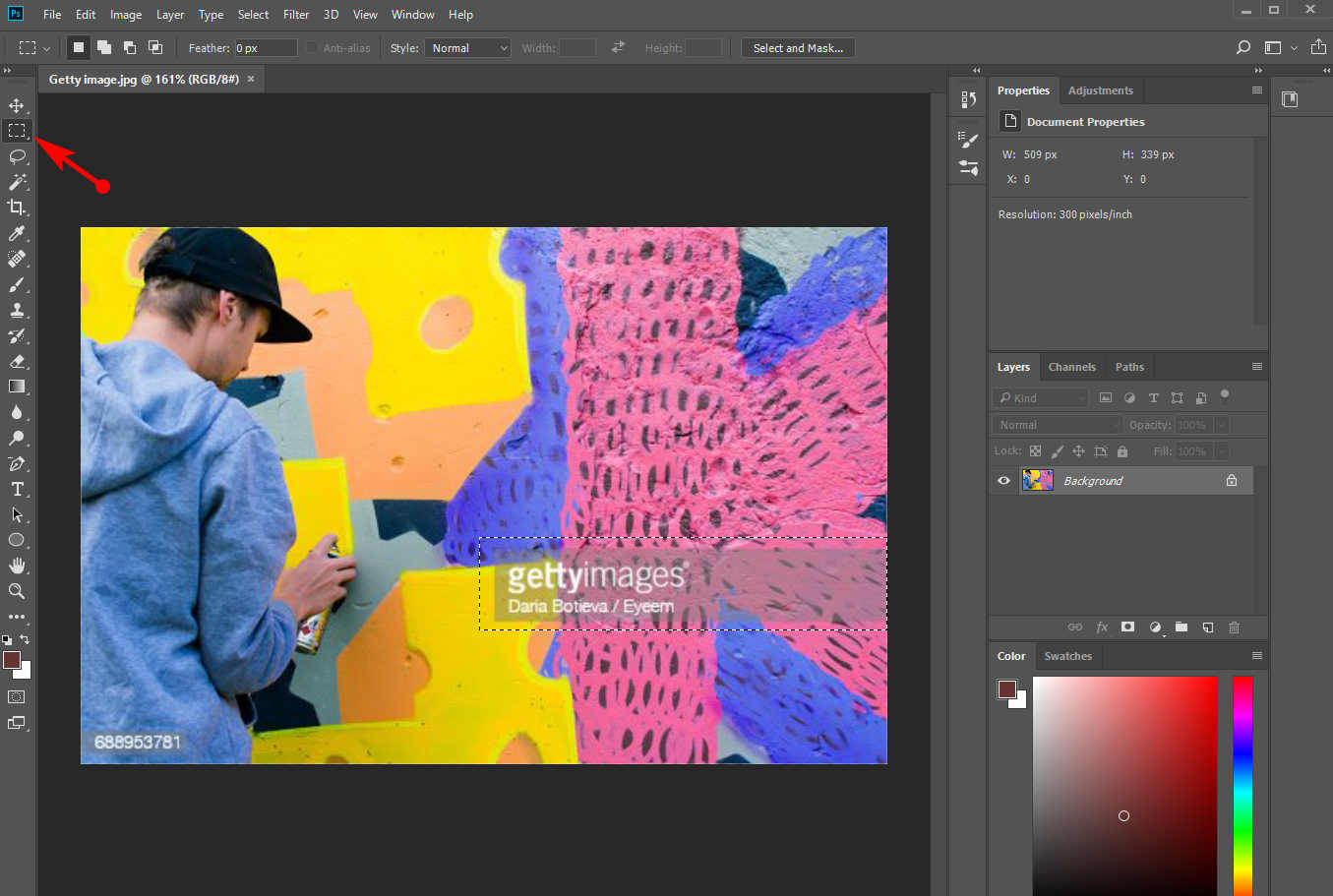
- После выбора водяного знака вам нужно нажать «Правка» > «Заливка» > «Контентно-зависимый», чтобы заполнить зону аналогичным содержимым.
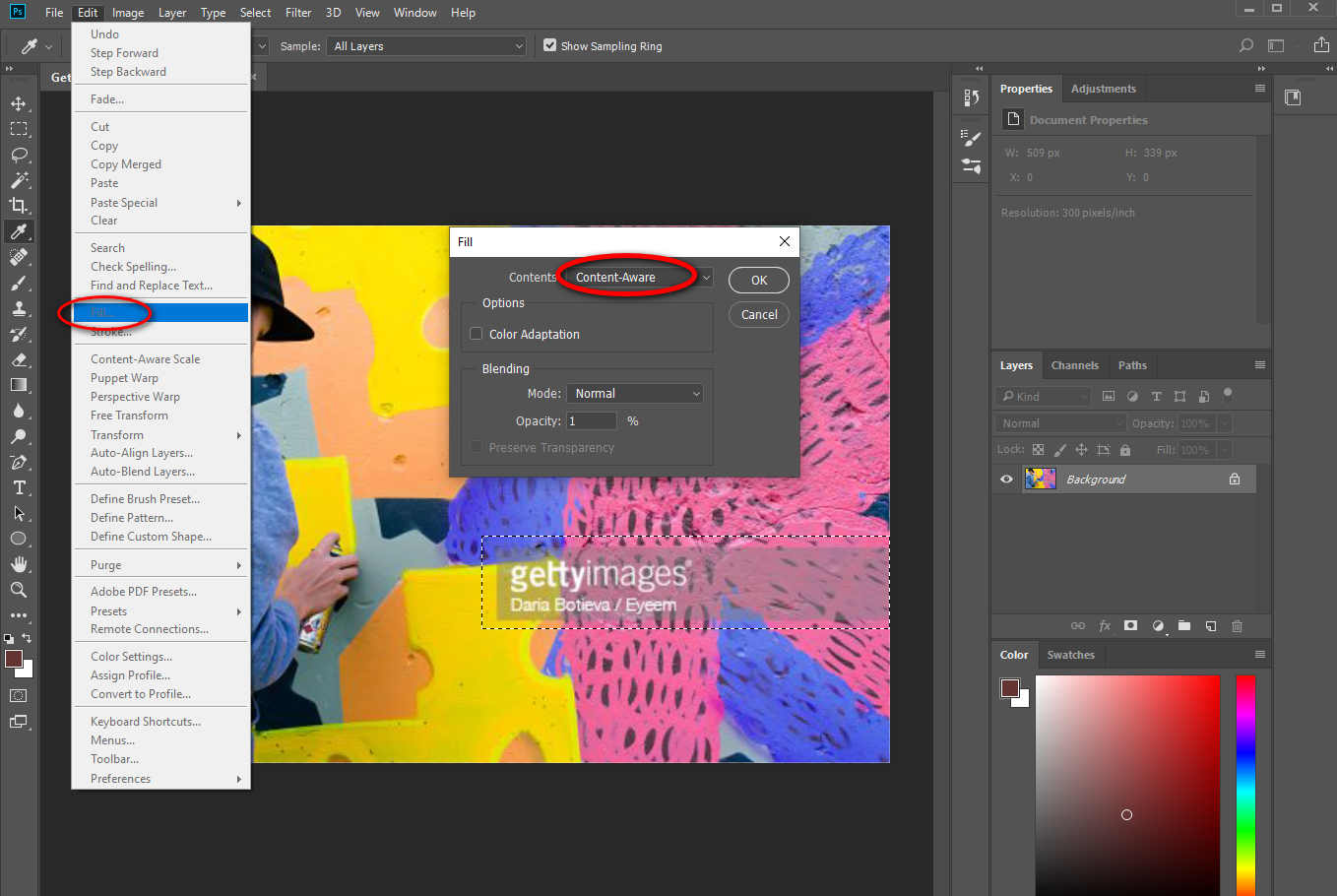
- Завершив предыдущую подготовку, вы можете продолжить использовать инструмент «Точечная восстанавливающая кисть», чтобы вылечить водяной знак с соседними пикселями. Вы должны чистить область снова и снова, пока она полностью не будет покрыта приближающимся содержимым.
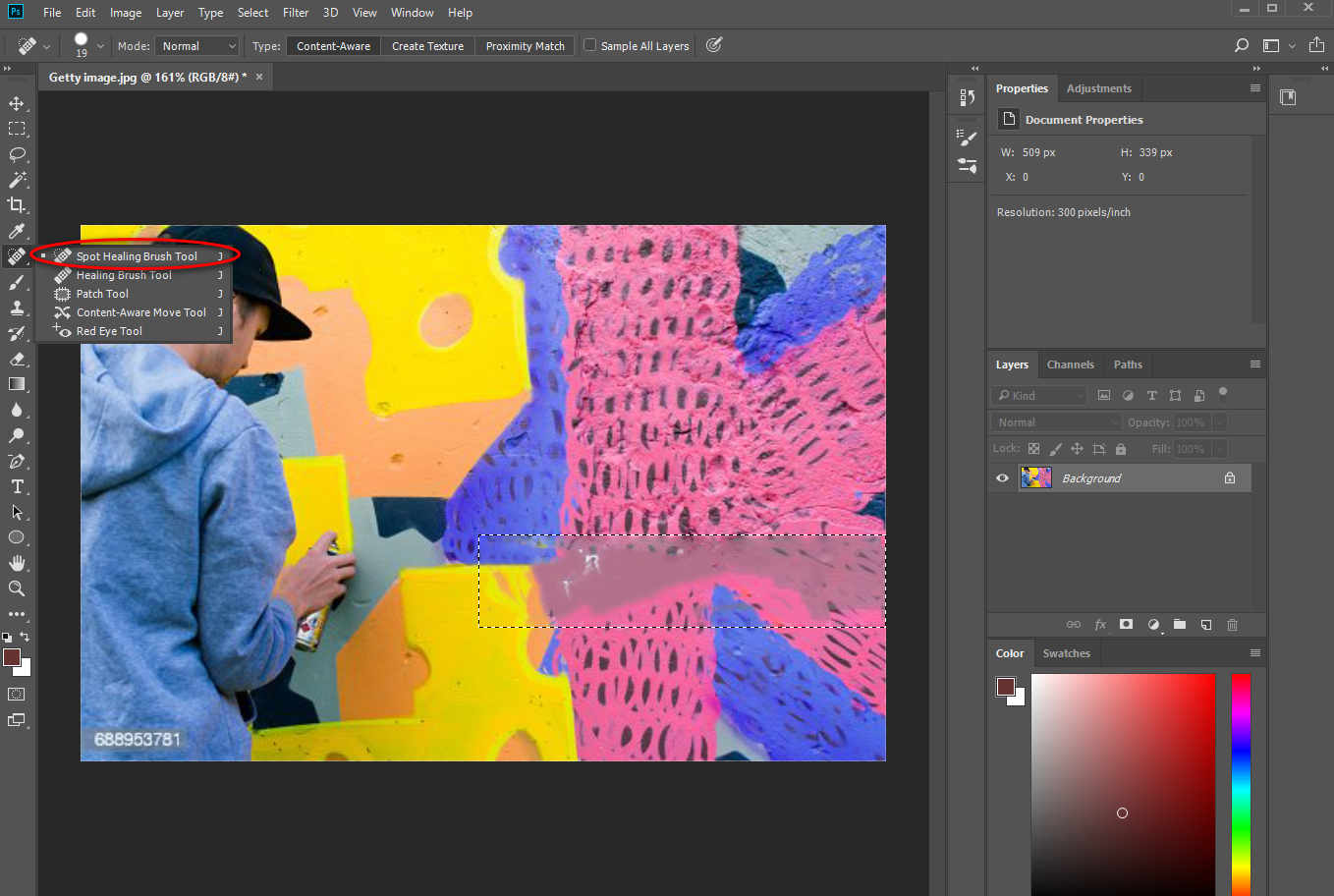
- Если вы успешно покрыли водяной знак без швов, вы можете нажать «Файл»> «Сохранить как» в верхней части экрана, чтобы получить изображение Getty без раздражающего логотипа.
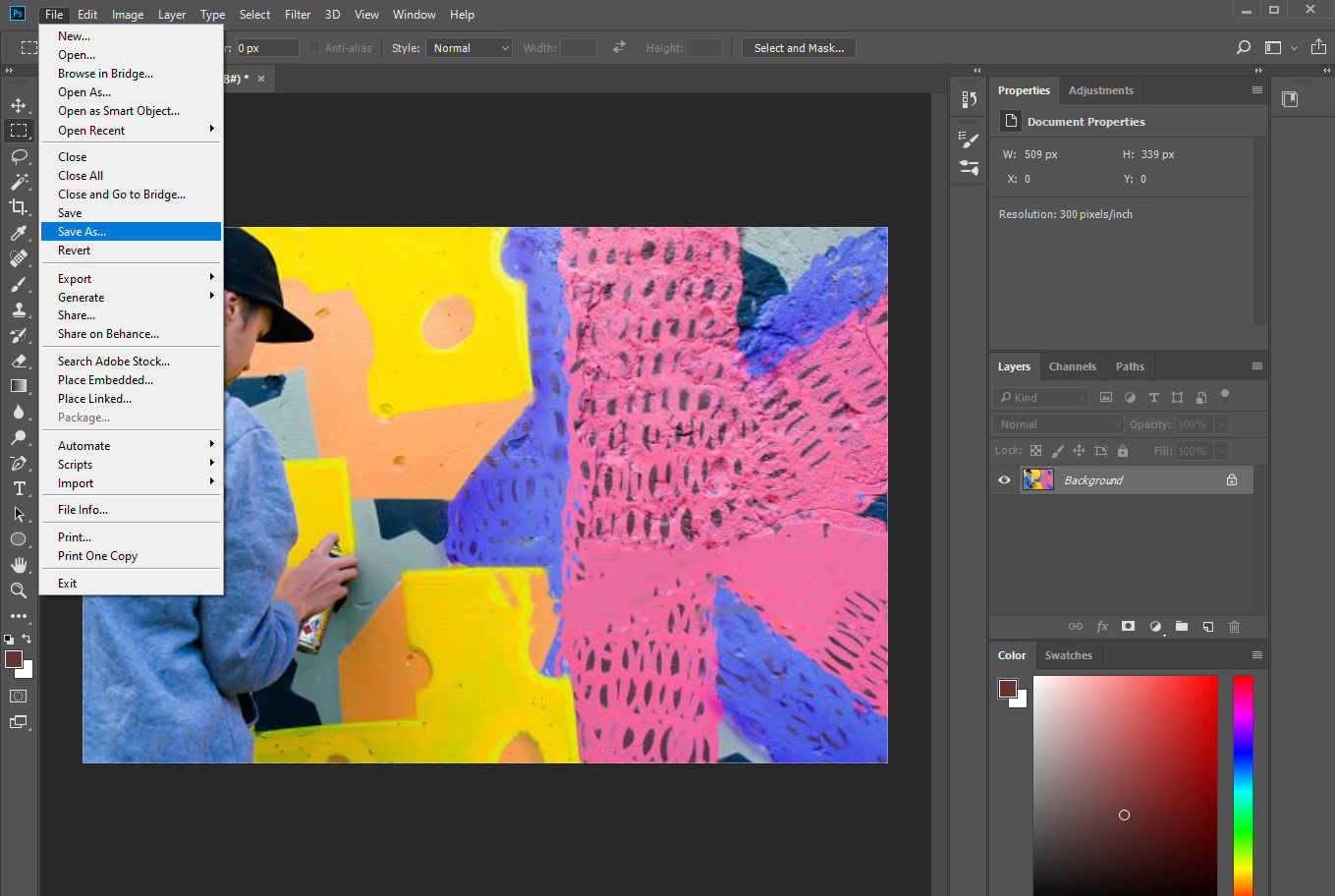
Теперь, когда вы успешно удалили водяной знак с фотографии, вы можете продолжать создавать более креативные рисунки на фотографии с помощью Photoshop.
3. Удалить водяной знак с фотографии с помощью HitPaw
- Откройте Удаление водяных знаков HitPaw, и у вас нет другого выбора, кроме как загрузить фотографию.
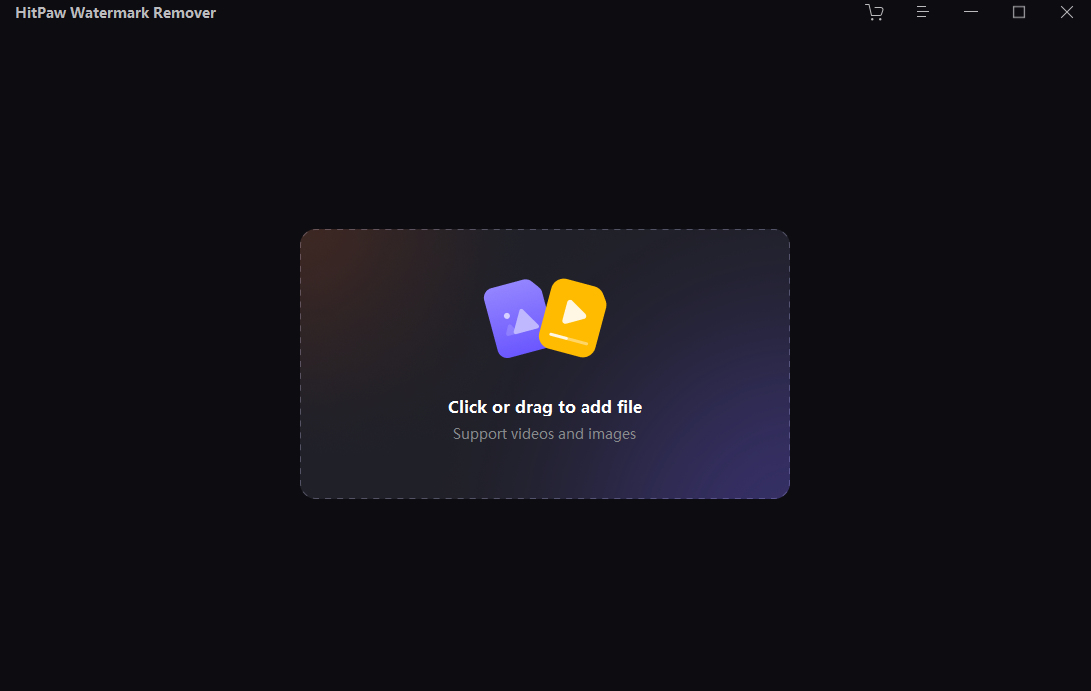
- Вы можете использовать инструмент «Кисть» или «Прямоугольник», чтобы выбрать заметный водяной знак Getty Images. Инструмент лассо поможет вам выбрать водяной знак с точным контуром. Просто выберите подходящий инструмент в соответствии с формой водяного знака.
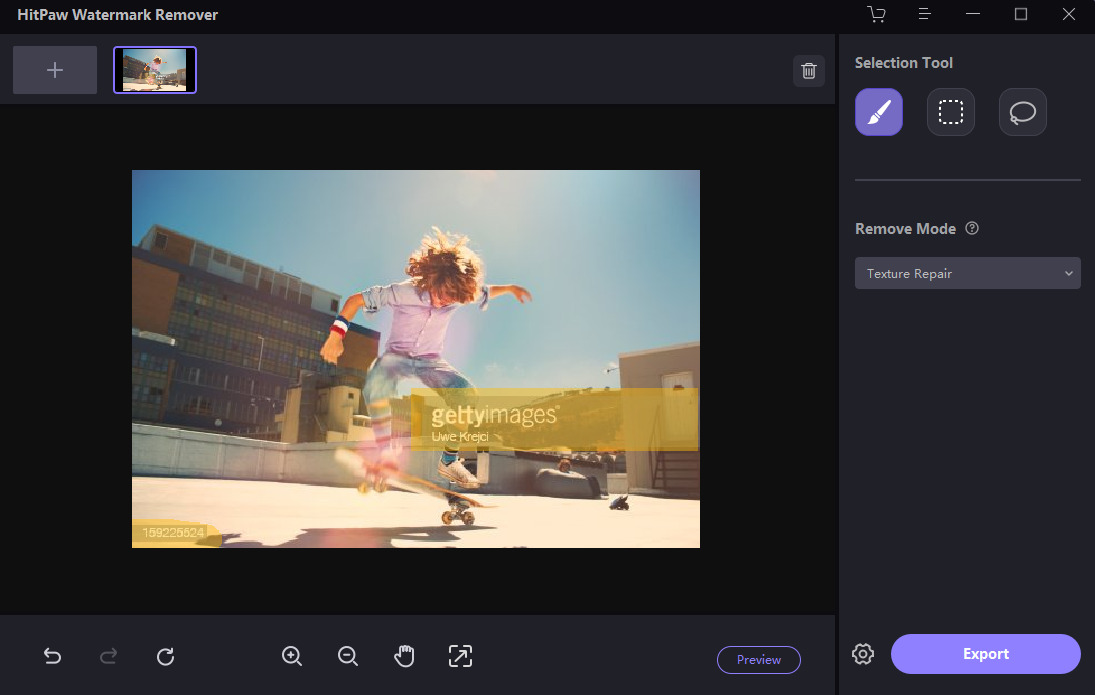
- Нажмите кнопку «Предварительный просмотр», чтобы увидеть, удаляет ли инструмент водяной знак. Убедившись, что водяной знак очищен, вы можете перейти к опции «Экспорт», чтобы загрузить окончательное изображение.
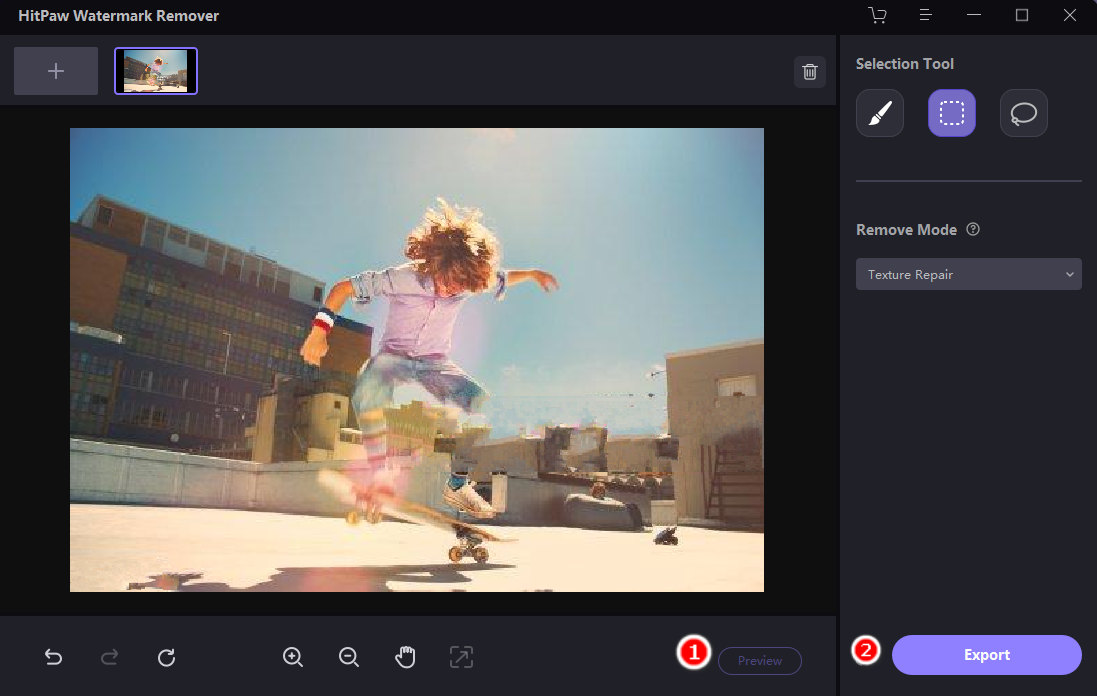
Часть 2: Как удалить водяной знак Getty Images на телефоне
Мы устанавливаем фон телефона с приятными обоями, которые мы сохраняем из Интернета. И большинство изображений помечены логотипом, поэтому мы надеемся, что есть доступный инструмент для удаления водяных знаков в любое время и в любом месте.
В этом разделе представлены 2 бесплатных средства удаления водяных знаков Getty Images, чтобы вы могли удалить логотип с изображения на телефоне.
4. Ретушь фотографий: удаление ненужных объектов с фотографии (Android)
- Установить Ретушь фотографий из Google Play и откройте его, выберите заметное поле «Удалить объект», чтобы загрузить фотографию, которую вы сохранили из Getty Images.
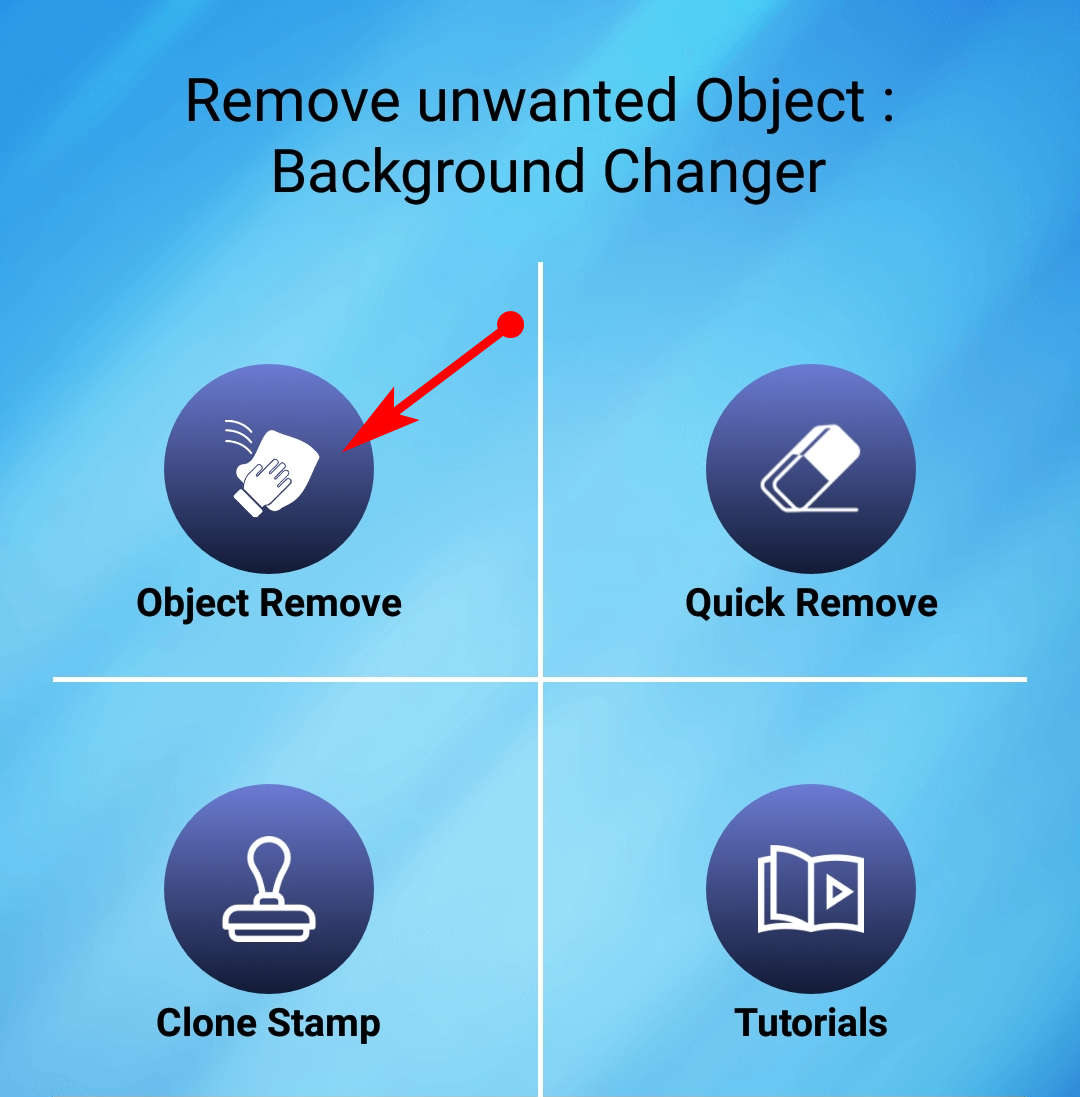
- После загрузки фотографии появляются два инструмента для выбора водяного знака. Если вы используете кисть для изображения водяного знака, не забудьте нажать «Настройки», чтобы настроить размер кисти.
Вы также можете выбрать лассо, чтобы обвести водяной знак. Увеличение или уменьшение масштаба фотографии двумя пальцами может помочь вам нарисовать водяной знак у края.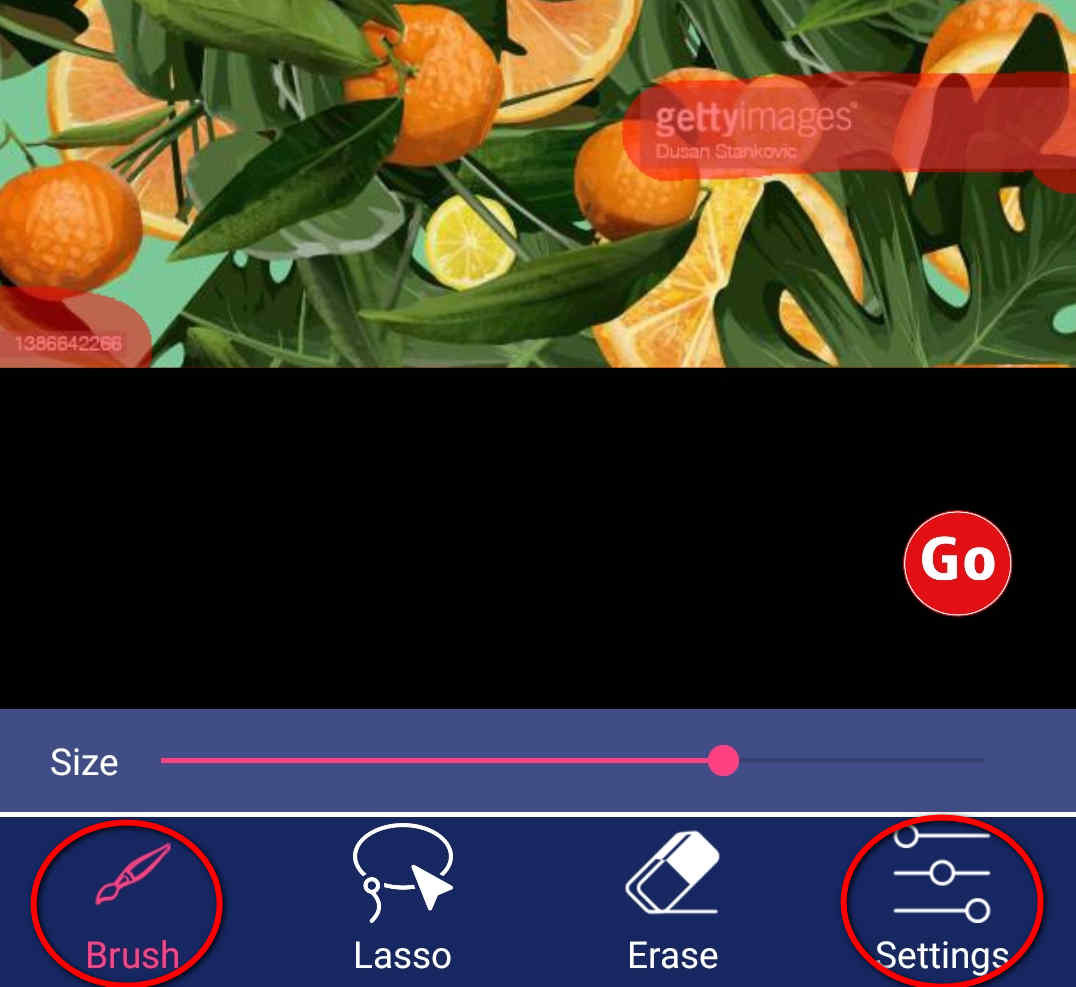
- Коснитесь красного значка с надписью «Перейти», чтобы удалить водяной знак Getty Images, после чего вы сможете сохранить четкую фотографию.
Кроме того, вы можете использовать фотографию напрямую или продолжать улучшать ее, добавляя стикеры или эффекты.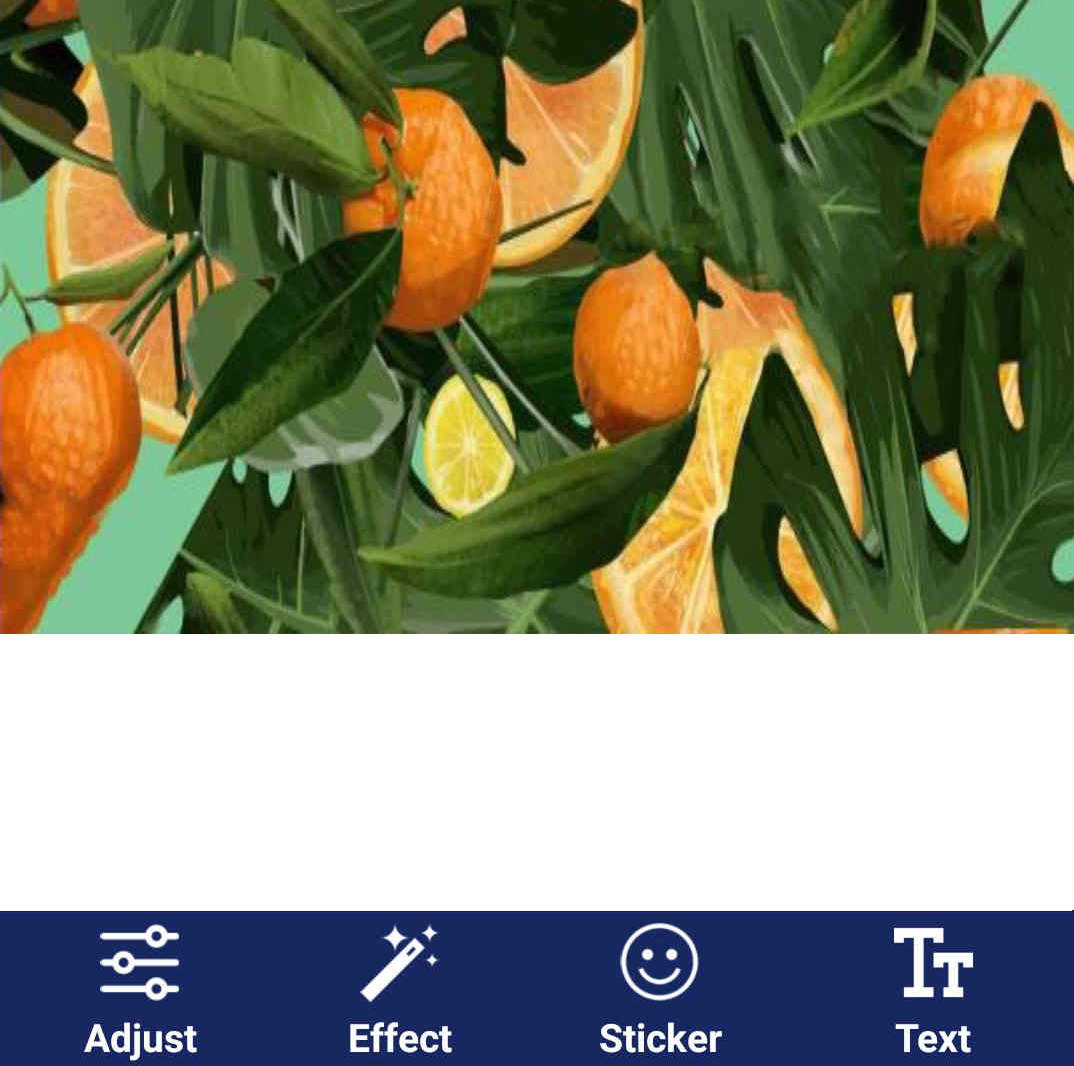
5. SnapEdit (Android и iOS)
- На странице есть три инструмента редактирования. SnapEdit домашний интерфейс. Выберите значок «Удалить», чтобы получить услугу удаления водяных знаков.
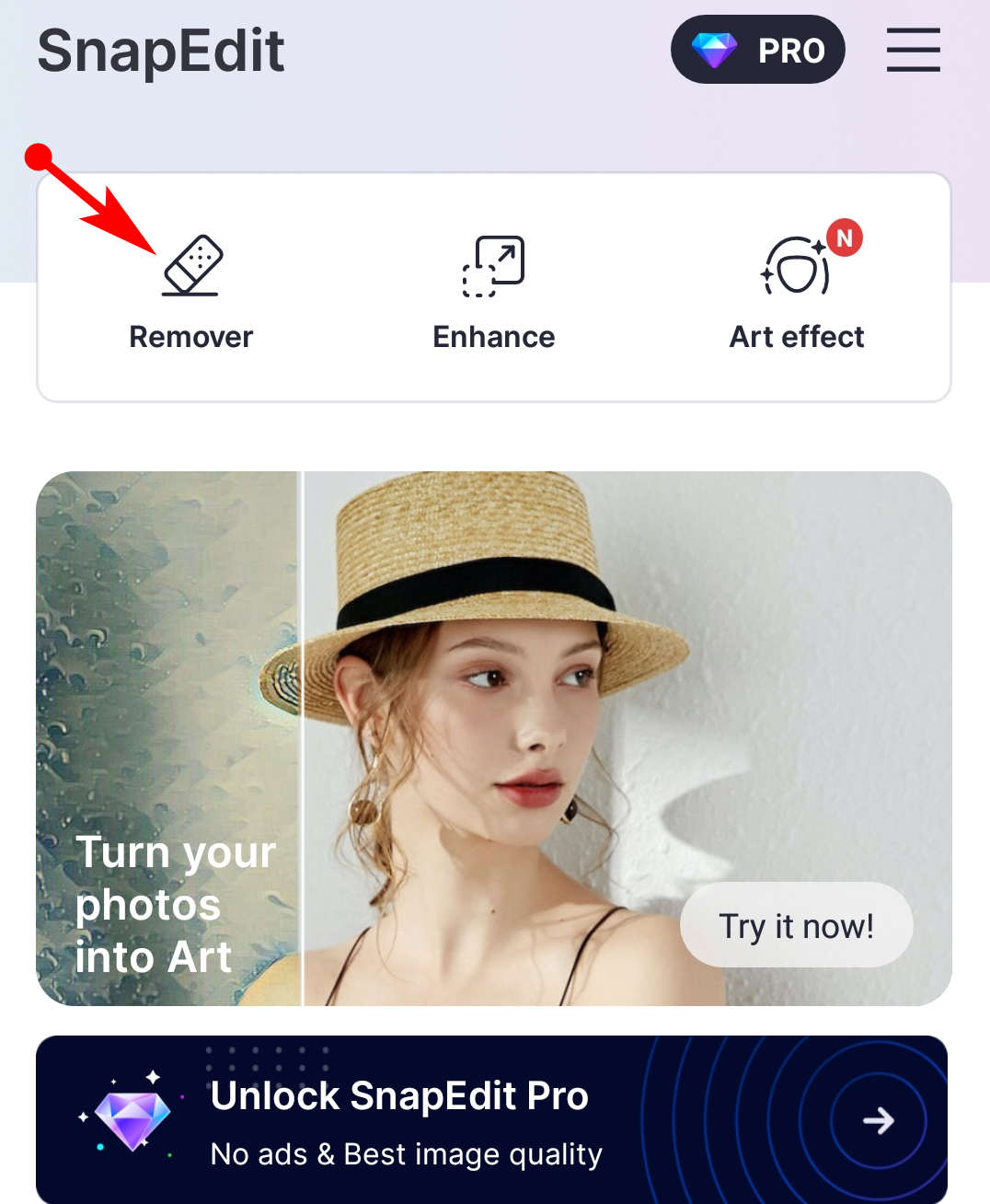
- Там закреплено изображение с водяным знаком Getty Images. Вы можете выбрать инструмент «Кисть», чтобы выбрать водяной знак вручную, а затем выбрать параметр «Удалить», чтобы начать стирание водяного знака.
Я не рекомендую функцию AI, потому что она автоматически определит основной объект на фотографии вместо водяного знака.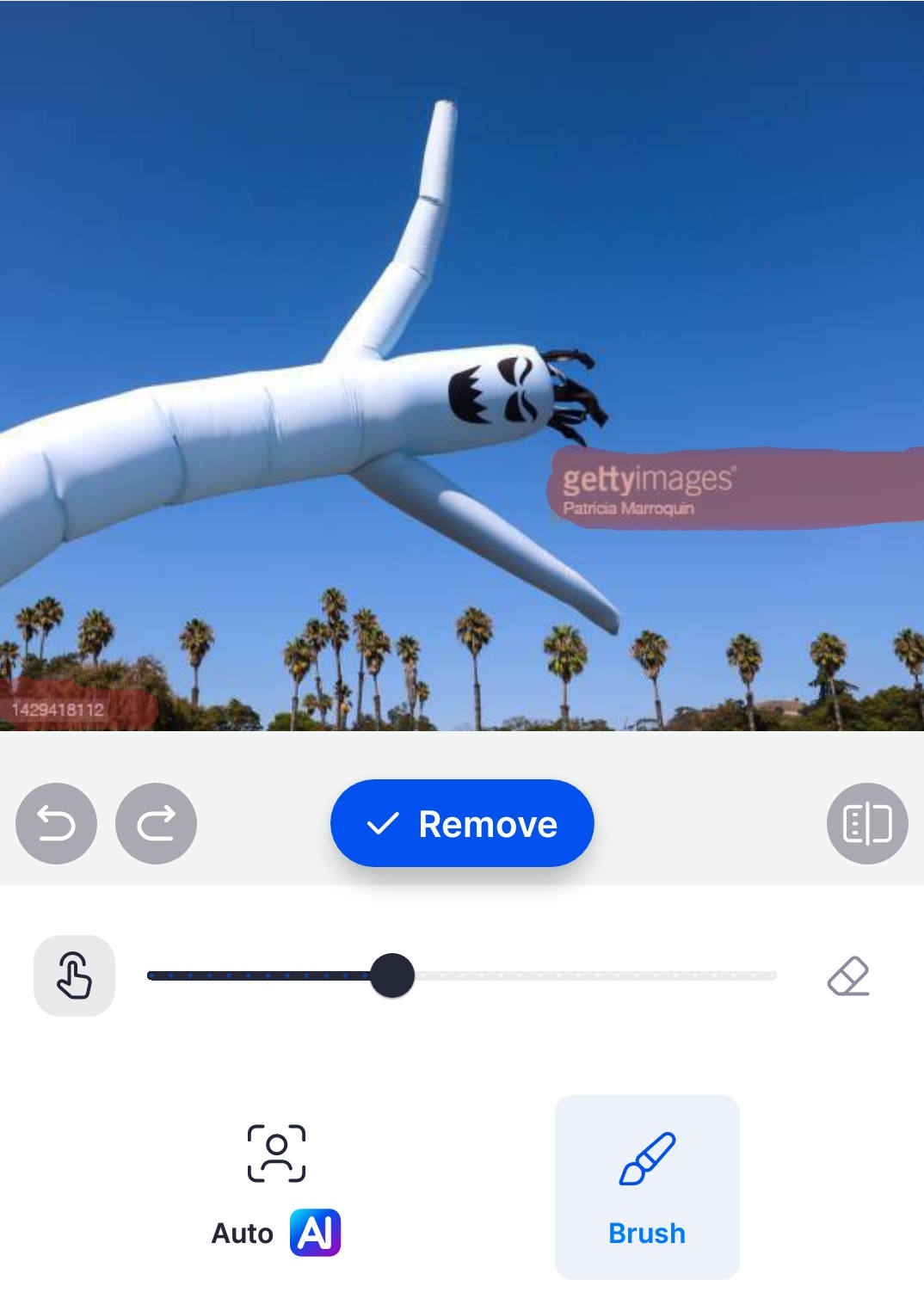
- Убедитесь, что водяной знак удален, а затем вы можете нажать кнопку «Сохранить», чтобы экспортировать отредактированную фотографию.
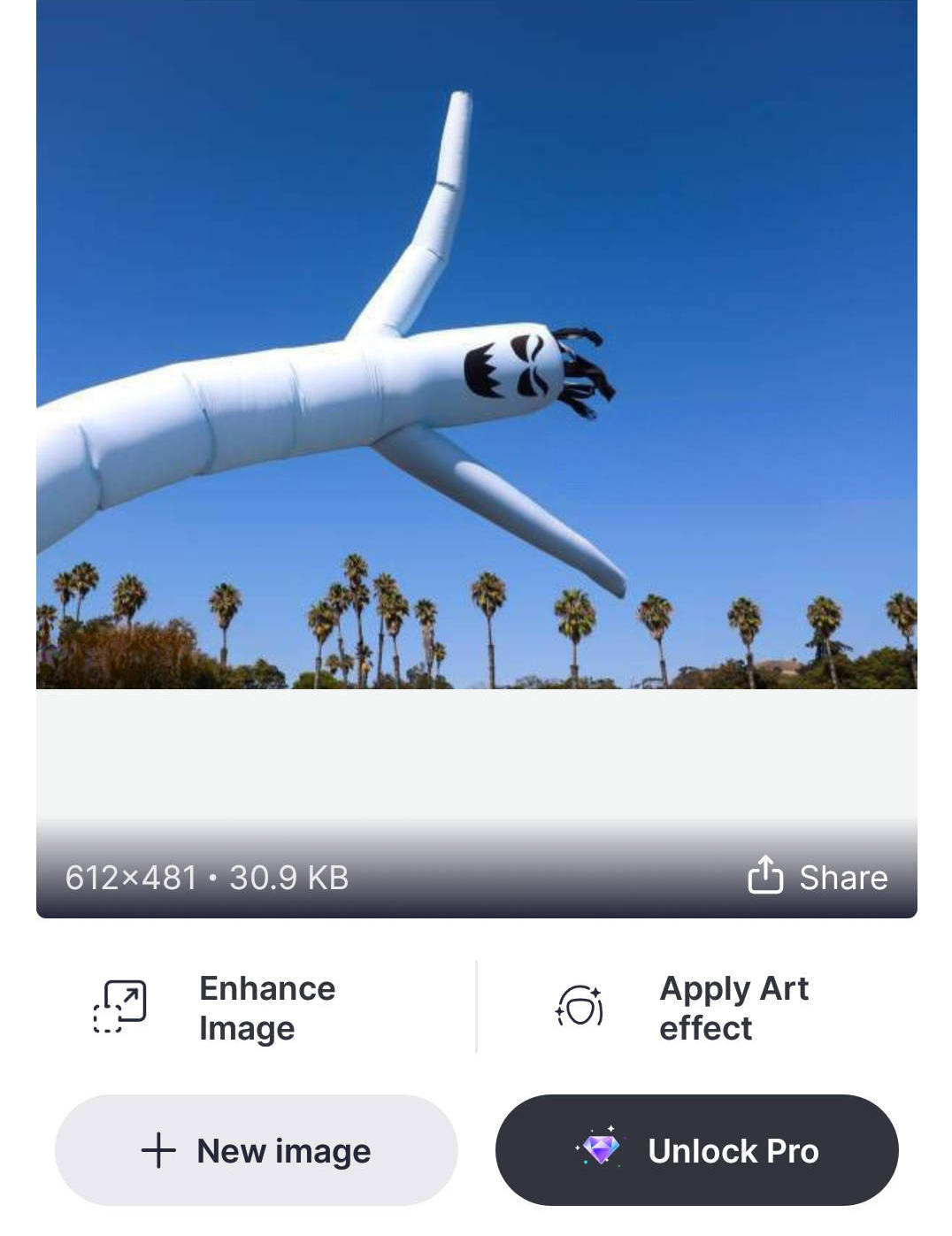
Часть 3: Как удалить водяной знак Getty Images онлайн
Онлайн-средство для удаления водяных знаков предлагает еще один эффективный способ удаления водяных знаков Getty Images. Вы можете запустить их на веб-сайте и мгновенно избавиться от водяного знака. Давайте посмотрим, как удалить водяной знак Getty Images онлайн в один клик.
6. AmoyShare Бесплатное средство для удаления водяных знаков онлайн
- Enter Amoyshare Бесплатное средство для удаления водяных знаков онлайн и нажмите на желтое поле, чтобы загрузить фотографию.
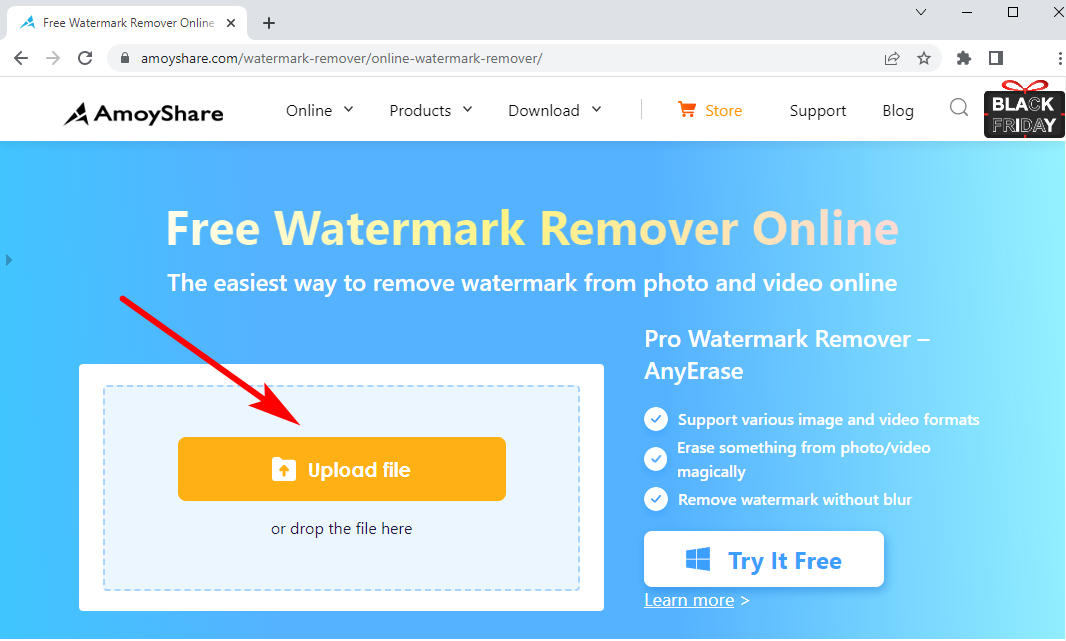
- Выберите инструмент «Прямоугольник», чтобы отметить водяные знаки на фотографии, и отрегулируйте пунктирную рамку, чтобы закрыть водяной знак. После того, как все водяные знаки Getty Images будут выделены, вы можете нажать кнопку «Стереть», чтобы начать их удаление.
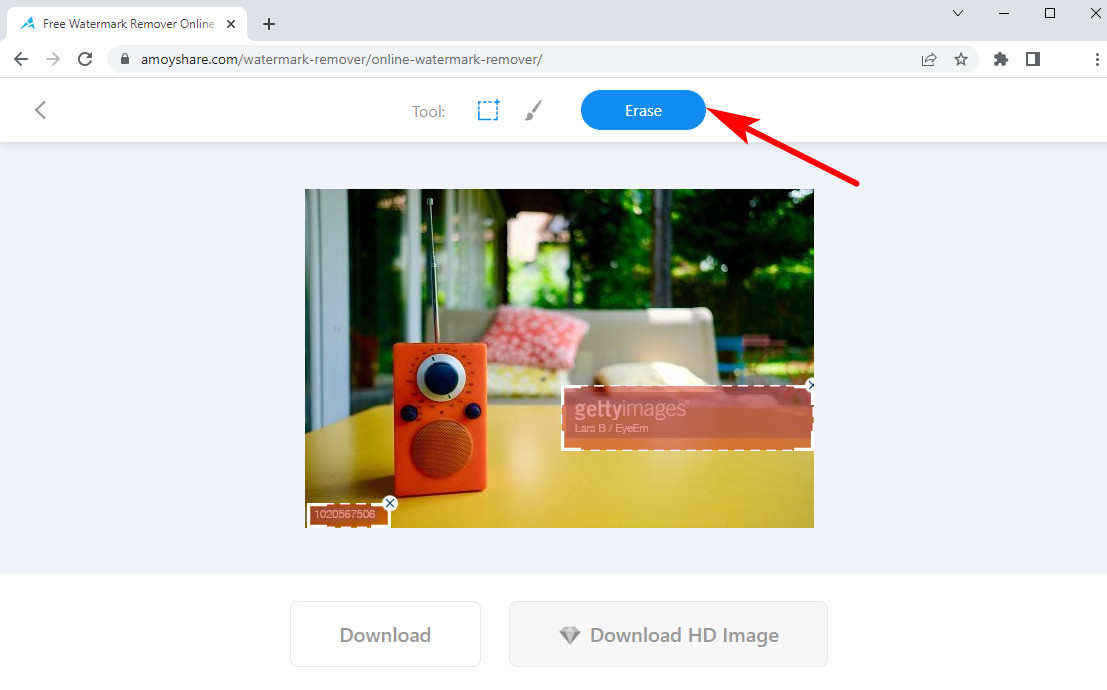
- Получив идеальное удаление, вы можете перейти к опции «Загрузить», чтобы сохранить отредактированное изображение.
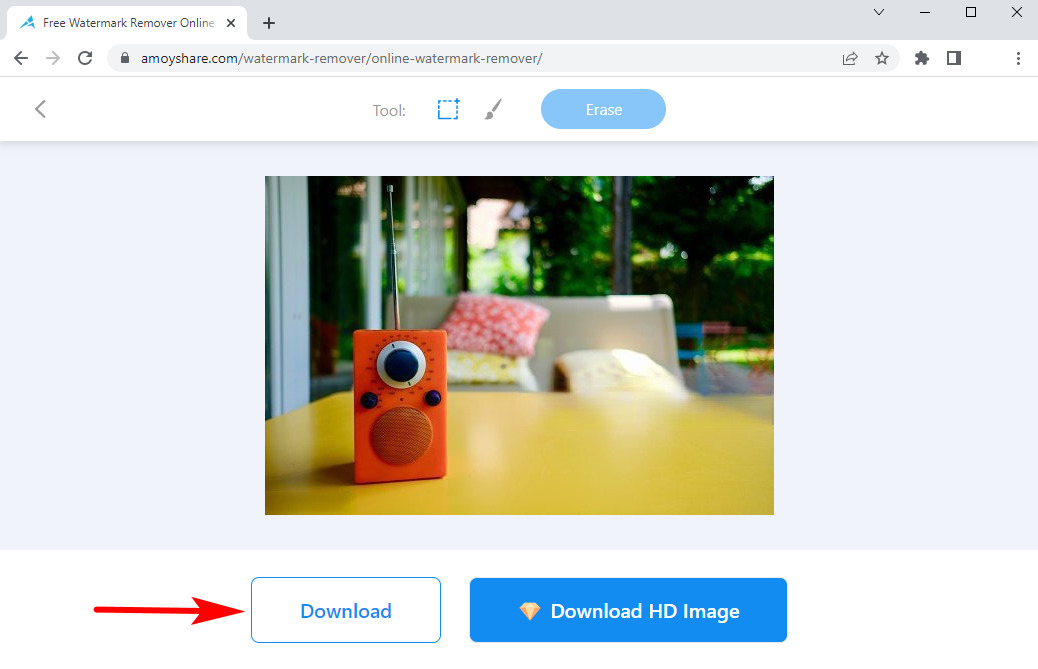
7. Fotor
- Перейти на сайт Fotor. Выберите поле «Редактировать фото», а затем вы можете открыть изображение, которое необходимо отредактировать, в Fotor.
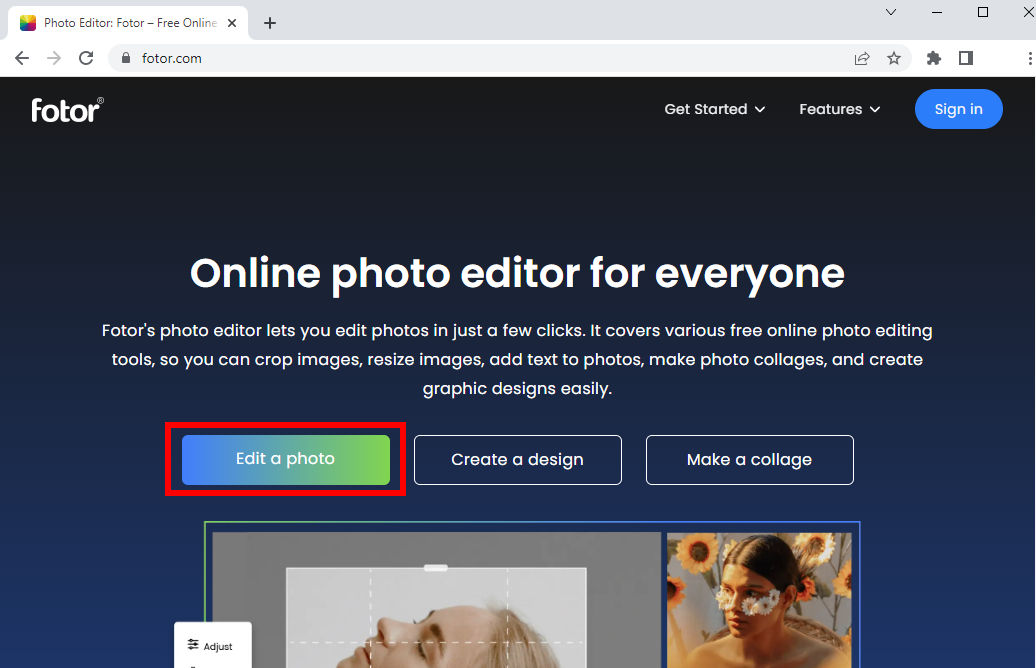
- После загрузки изображения откройте скрытое меню и найдите службу удаления объектов. Затем вы должны использовать инструмент «Размазывание», чтобы нарисовать водяной знак Getty Images, и продолжить выбирать параметр «Начать удаление», чтобы стереть водяной знак.
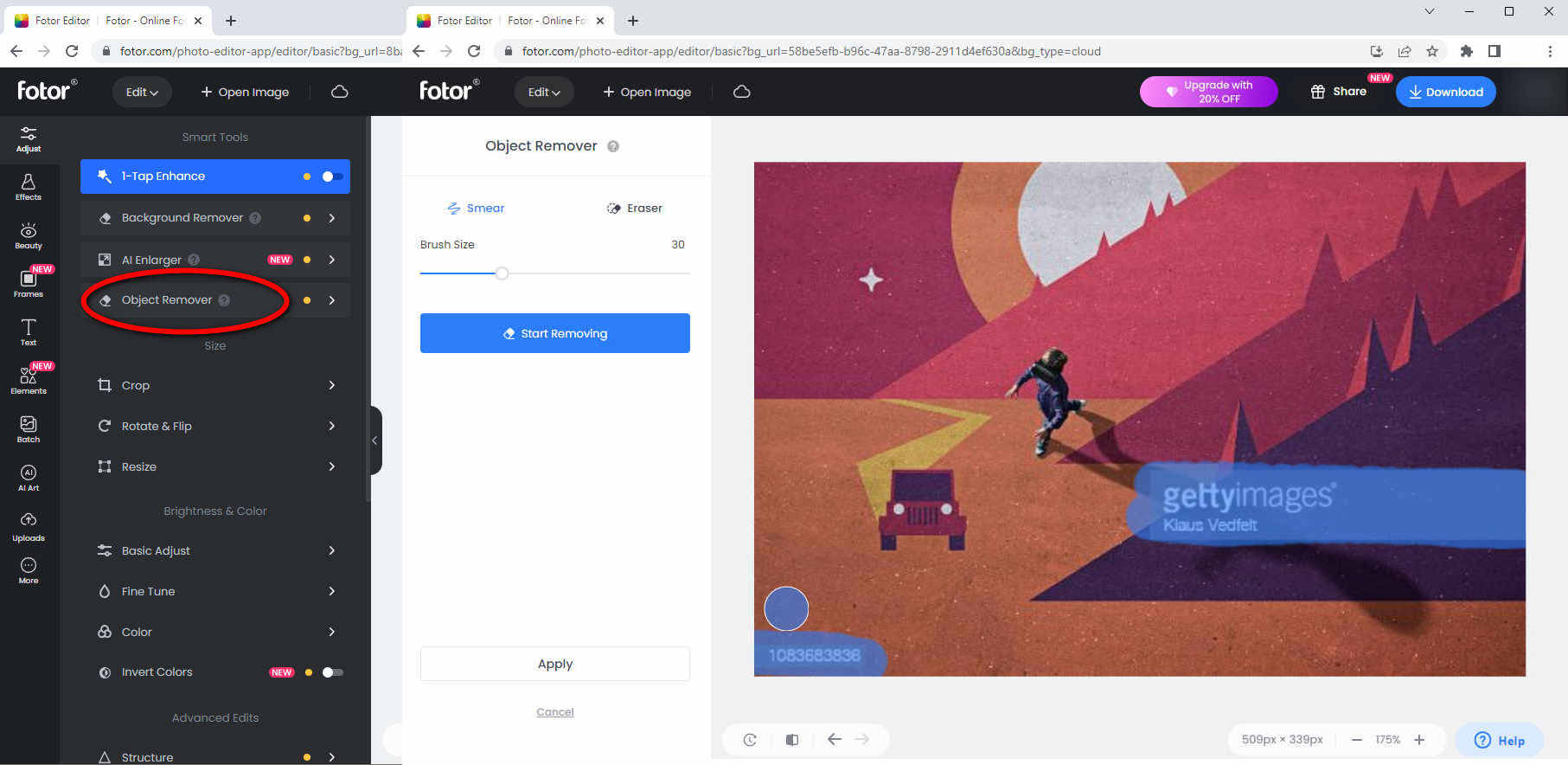
- Выбор параметра «Применить» означает, что операция по удалению водяного знака завершена, и вы можете продолжить вносить другие изменения. Если никаких других настроек не требуется, вы можете нажать кнопку «Загрузить», чтобы сохранить фотографию без водяного знака.
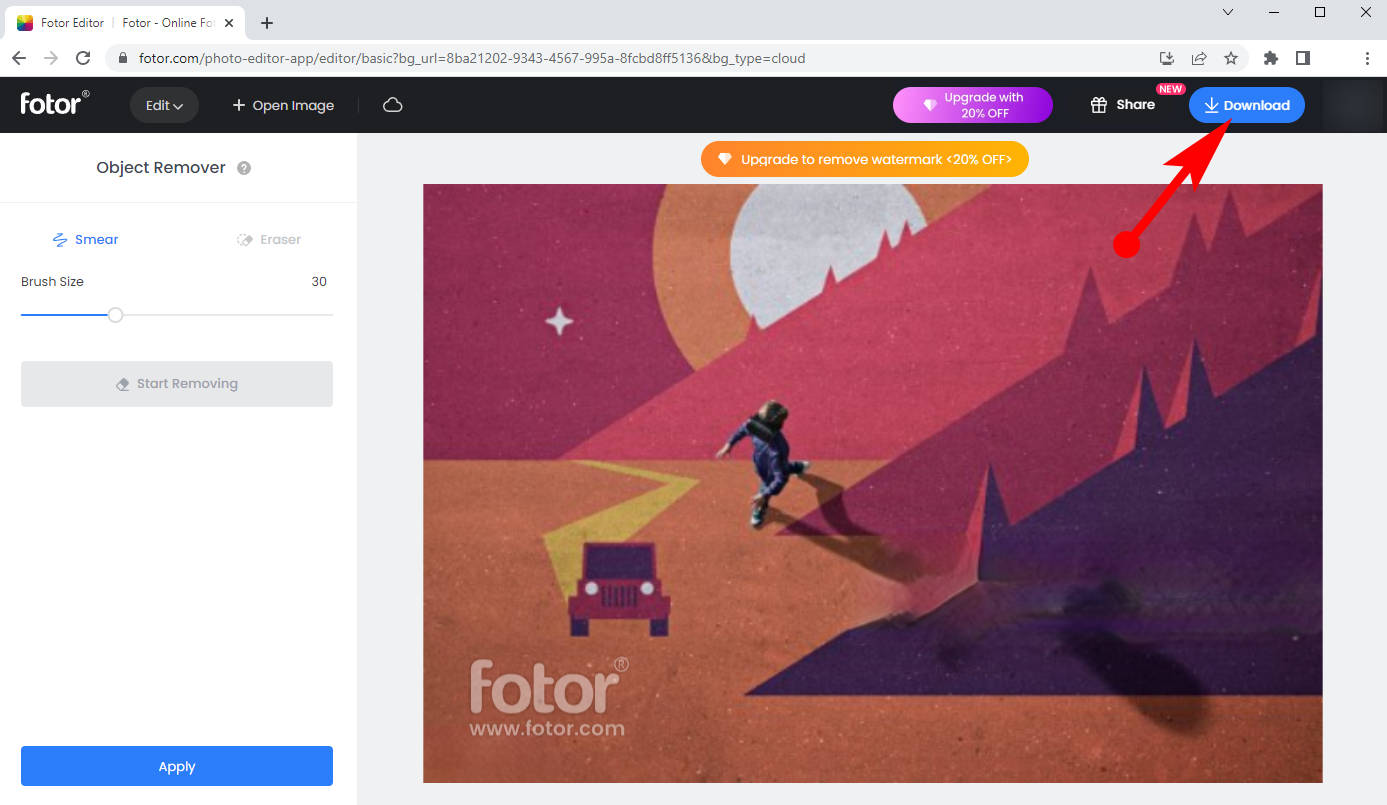
8. Онлайн-удаление водяных знаков Apowersoft
- Перейдите на Apowersoft Интернет для удаления водяных знаков. Затем коснитесь параметра «Удалить водяной знак с изображения», и вы сможете выбрать фотографию, которую хотите использовать.
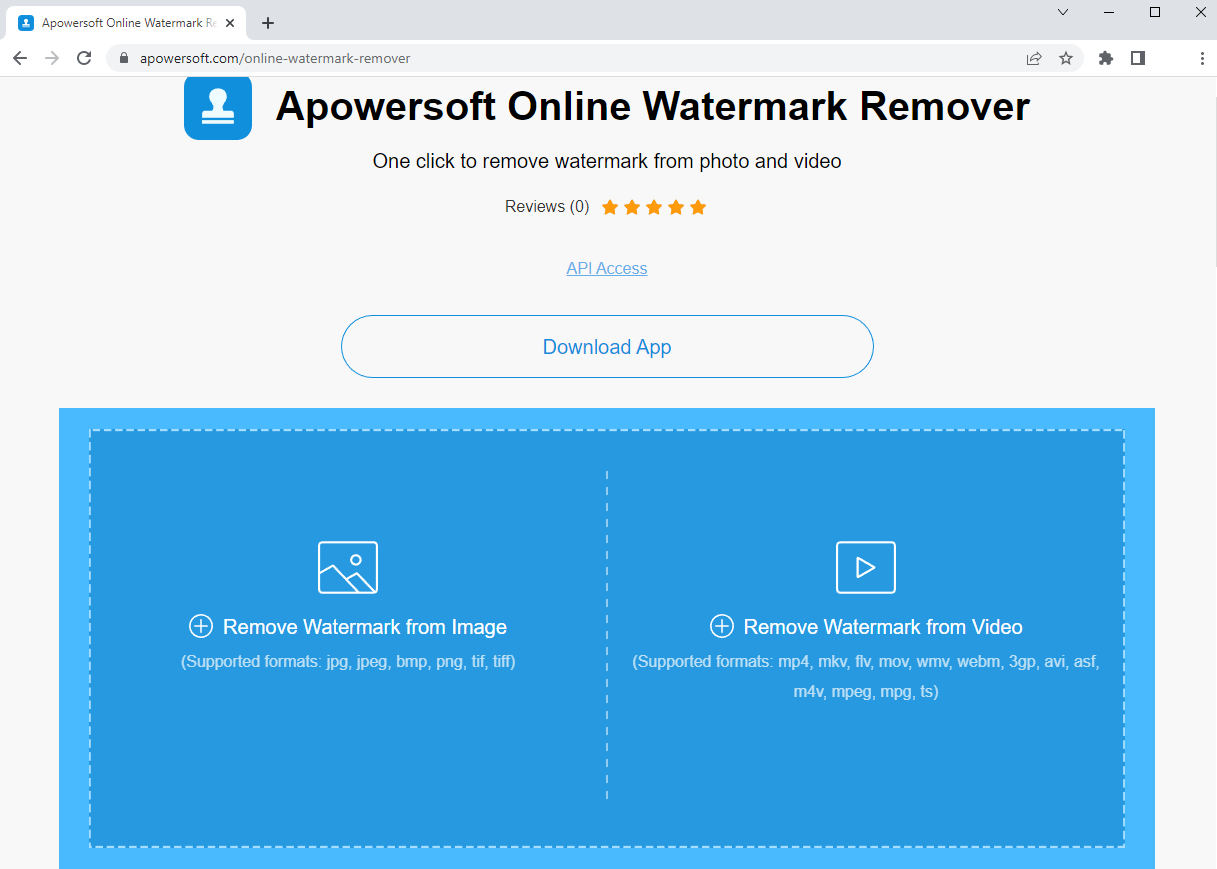
- Накройте водяной знак синей рамкой. Вы можете добавить поля, если на изображении есть несколько водяных знаков.
Затем нажмите кнопку «Стереть», чтобы удалить водяной знак Getty Images.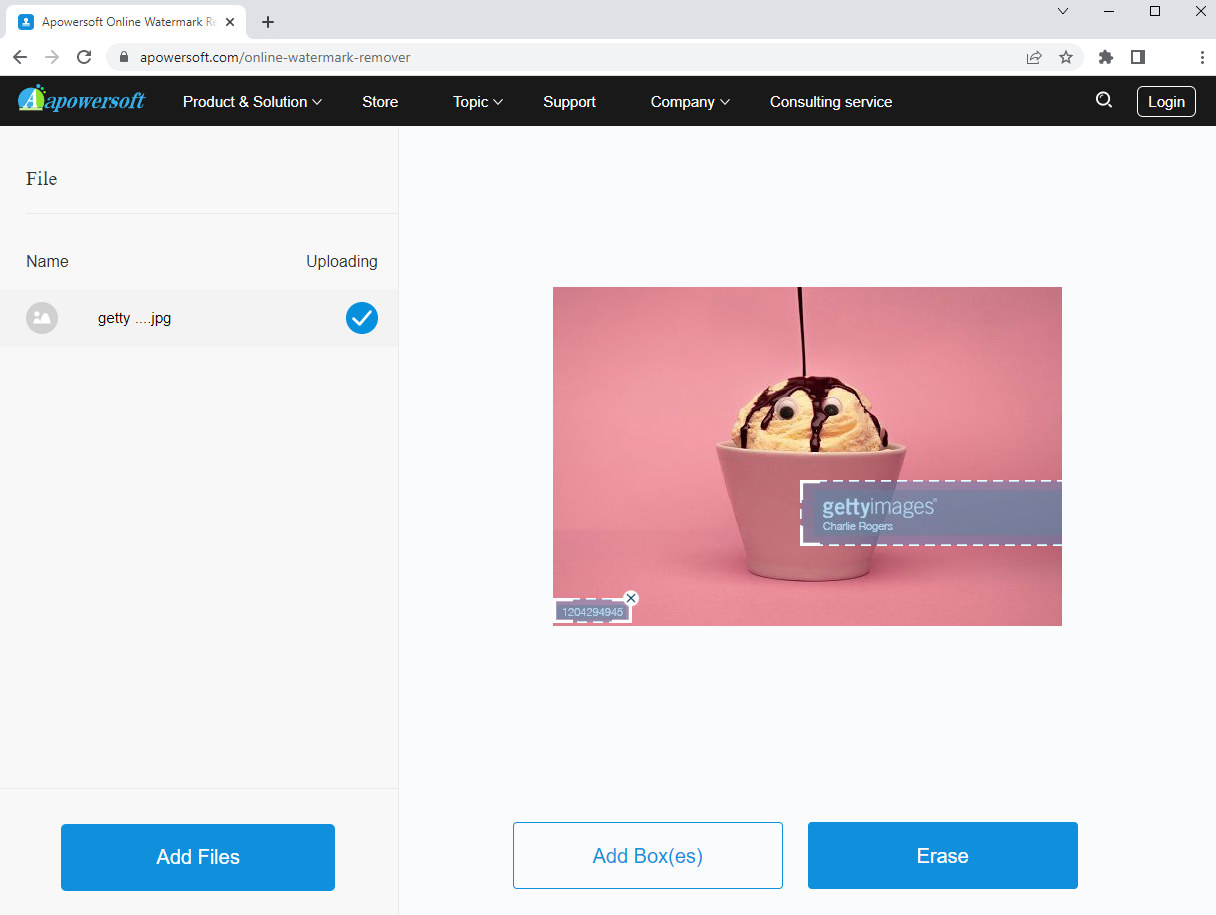
- Экспорт фото. Вы не можете видеть финальное изображение непосредственно в рабочем окне, но можете загрузить файл и просмотреть финальное изображение в своей фотобиблиотеке.
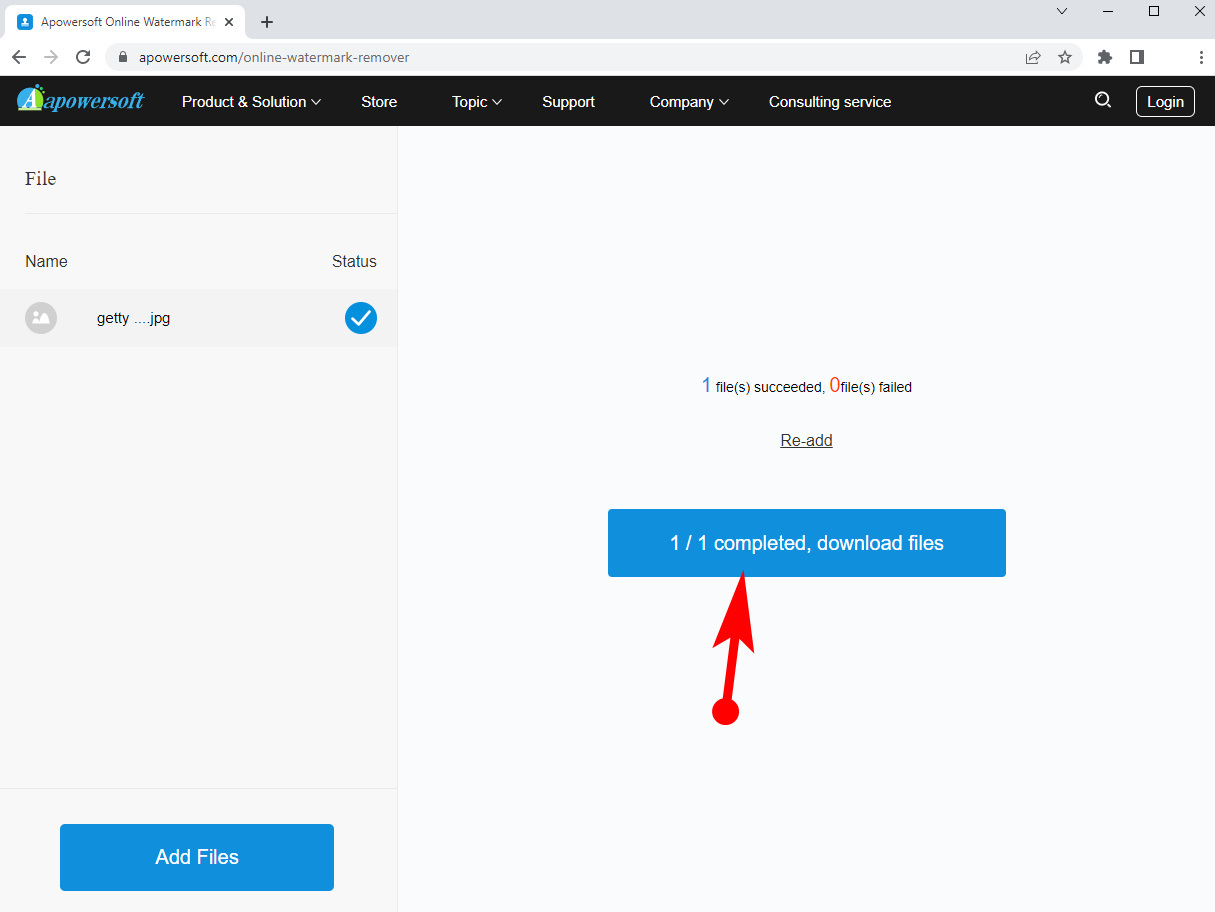
Лично говоря, это немного неудобно, потому что вам нужно удалить несовершенную фотографию в вашей библиотеке и перезапустить всю процедуру, если этот онлайн-инструмент не устранит дефект.
Заключение
На этом наша дискуссия о том, как удалить водяной знак Getty Images, подошла к концу. Мы упомянули полезные средства для удаления водяных знаков с изображений Getty, к которым пользователи могут получить доступ на ПК, телефоне и веб-сайте.
Если вы предпочитаете редактировать телефоны на своем компьютере, AnyErase должен быть вашим первым выбором для удаления водяного знака изображения, потому что это целевое средство для удаления водяных знаков, которое поможет вам избавиться от водяного знака самым простым способом.
AnyErase
Удаляйте водяные знаки с видео и изображений волшебным образом
- для Windows 10/8/7
- для Mac OS X 14+
- для Android
Онлайн-инструменты, такие как Amoyshare Бесплатное средство для удаления водяных знаков онлайн и телефонные приложения удобны для решения проблем с водяными знаками.
Короче говоря, с этими инструментами легко удалить водяной знак Getty Images.
FAQ
1. Могу ли я использовать Getty Images бесплатно?
К сожалению, Getty Images не является бесплатным веб-сайтом с изображениями. Вы можете бесплатно вставлять изображение только в свой пост. Кроме того, вам нужно заплатить за изображение Getty, если вы склонны использовать его в коммерческих целях.
2. Как удалить водяной знак видео с веб-сайта Getty Images?
• Установите AnyErase Watermark Remover на ПК.• Загрузите видео с водяным знаком Getty Images в AnyErase.• Используйте инструмент «Прямоугольник», чтобы нарисовать водяной знак.• Нажмите кнопку «Экспорт», чтобы удалить водяной знак и загрузить финальное видео.